简单几步解决win10无法验证发布者系统阻止安装软件的问题
现在很多用户的电脑都是安装的win10系统,但是使用久了之后难免会出现一些情况,例如近日就有小伙伴遇到了安装程序出现“无法验证发布者”的警告提示,该如何去解决呢?下面小编就来为大家分享关于win10无法验证发布者系统阻止安装软件的详细解决方法。
解决方法如下:
1、打开注册表,然后在注册表编辑器中定位到以下路径“计算机\HKEY_CURRENT_USER\Software\Microsoft\Windows\CurrentVersion\Policies”
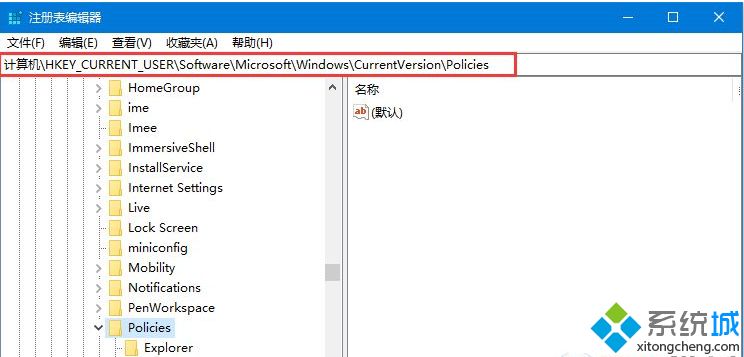
2、在左侧“Policies”上单击右键,新建一项。
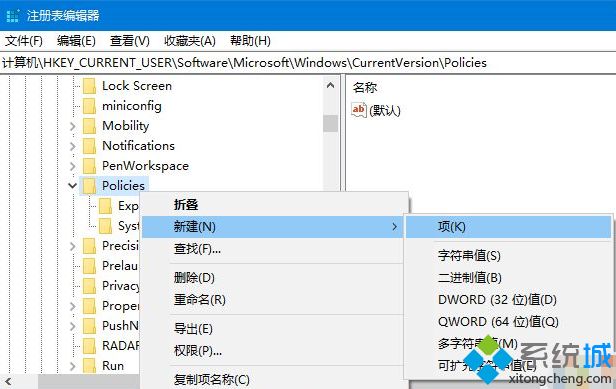
3、将其命名为“Associations”
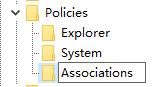
4、选中新建的项后,在右侧右键,新建一个“字符串值”
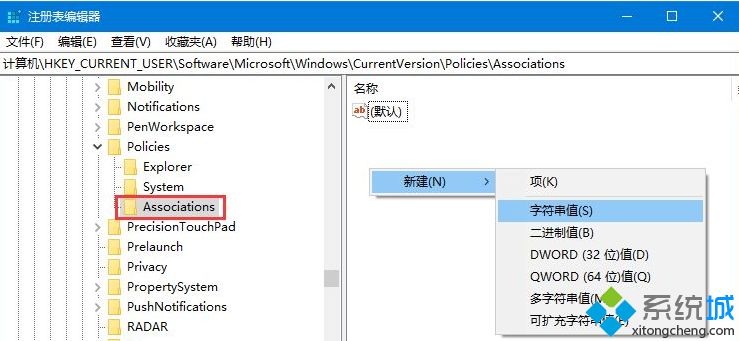
5、将其命名为“LowRiskFileTypes”,双击打开,修改数值数据,将常用的扩展名输入进去,使用英文分号分隔。
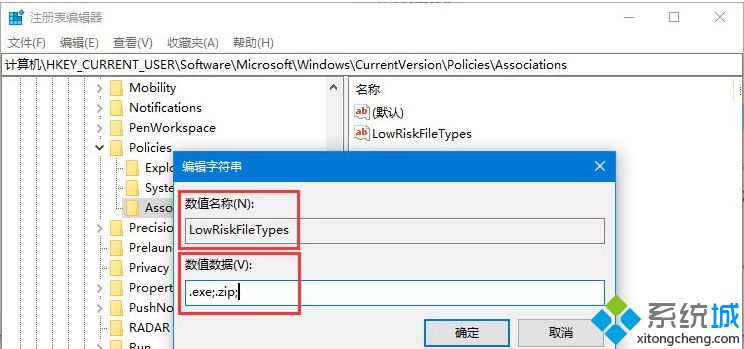
以上就是win10无法验证发布者系统阻止安装软件的详细解决方法拉,有出现同样问题的可以按照上面的方法来解决哦。
我告诉你msdn版权声明:以上内容作者已申请原创保护,未经允许不得转载,侵权必究!授权事宜、对本内容有异议或投诉,敬请联系网站管理员,我们将尽快回复您,谢谢合作!











